崩溃!实习生把小组的代码仓库搞得一团糟。。。
大家好,我是二哥呀!
对于刚参加工作的新手来说,Git 操作确实容易给代码的版本库带来一些不必要的混乱,毕竟大学的时候,学习的重点在编程语言上,在计算机基础上。可一旦参加了工作,就必须得在代码版本库上狠下一番功夫了,毕竟要多人运动啊,不,多人协作啊。
恰好二哥最近在连载 Git 方面的一系列文章,这篇就来手把手地教大家重温一下 Git 的基本使用。嗯,我闻到了收藏夹吃灰的味道~
一、创建仓库
仓库,也就是 repository,可以简单理解为一个目录,这个目录里面的所有文件都将被 Git 管理起来,每个文件的一举一动,都将被 Git 记录下来,以便在任何时刻进行追踪和回滚。
新建一个文件夹,比如说 testgit,然后使用 git init 命令就可以把这个文件夹初始化为 Git 仓库了。
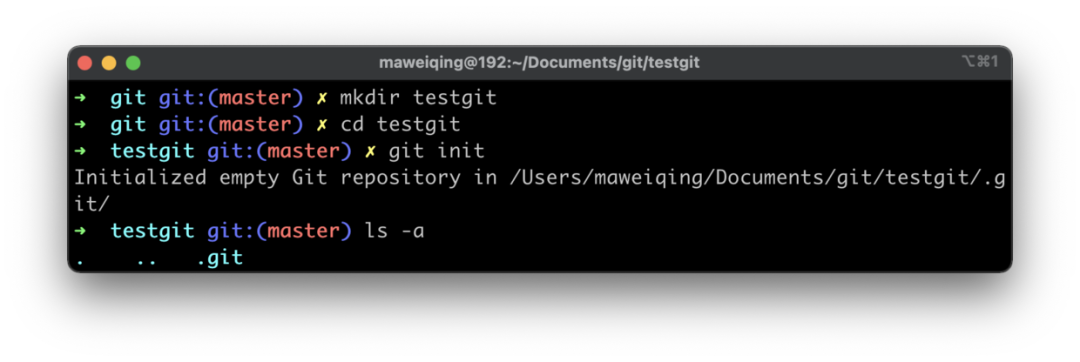
初始化Git 仓库成功后,可以看到多了一个 .git 的目录,没事不要乱动,免得破坏了 Git 仓库的结构。
接下来,我们来新增一个文件 readme.txt,内容为“老铁,记得给二哥三连啊”,并将其提交到 Git 仓库。
第一步,使用 git add 命令将新增文件添加到暂存区。
第二步,使用 git commit 命令告诉 Git,把文件提交到仓库。
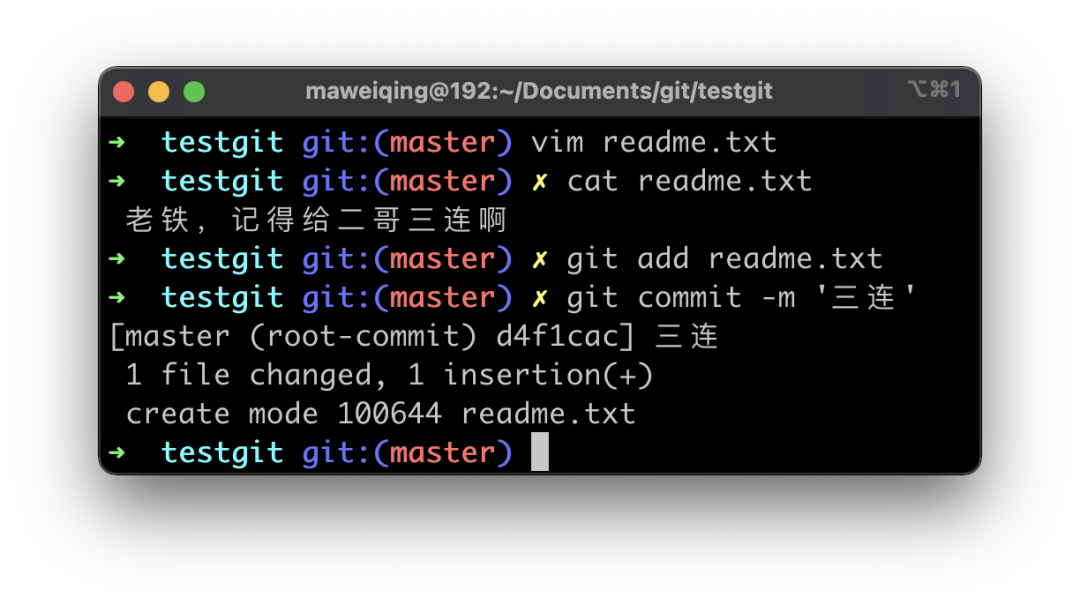
可以使用 git status 来查看是否还有文件未提交。
也可以在文件中新增一行内容“传统美德不能丢,记得点赞哦~”,再使用 git status 来查看结果。
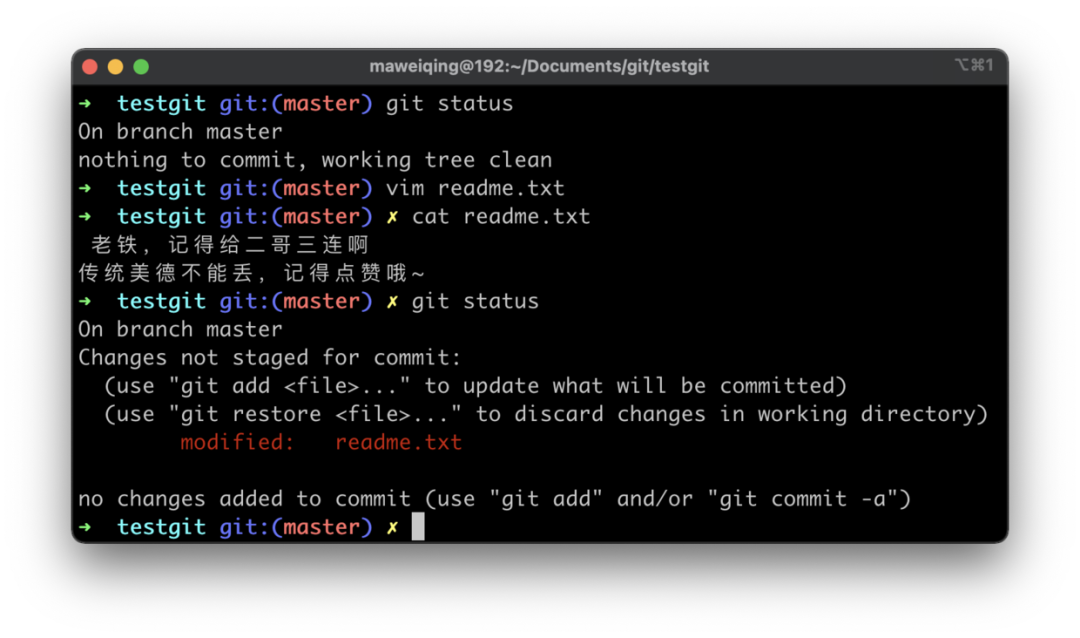
如果想查看文件到底哪里做了修改,可以使用 git diff 命令:
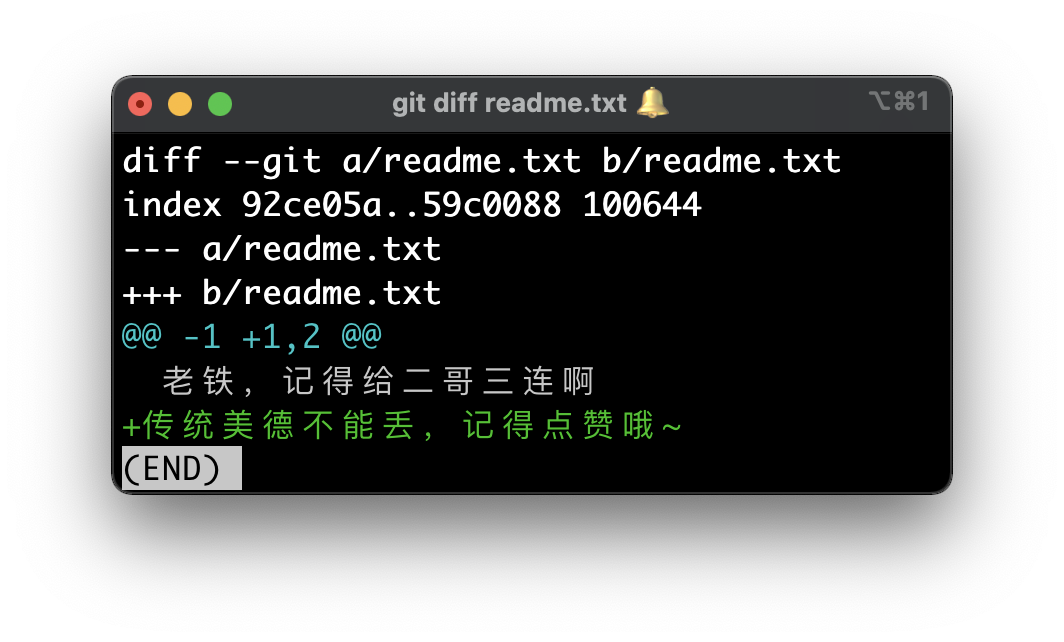
确认修改的内容后,可以使用 git add 和 git commit 再次提交。
二、版本回滚
再次对文件进行修改,追加一行内容为:“xxx,我爱你❤”,并且提交到 Git 仓库。
现在我已经对 readme.txt 文件做了三次修改了。可以通过 git log 命令来查看历史记录:
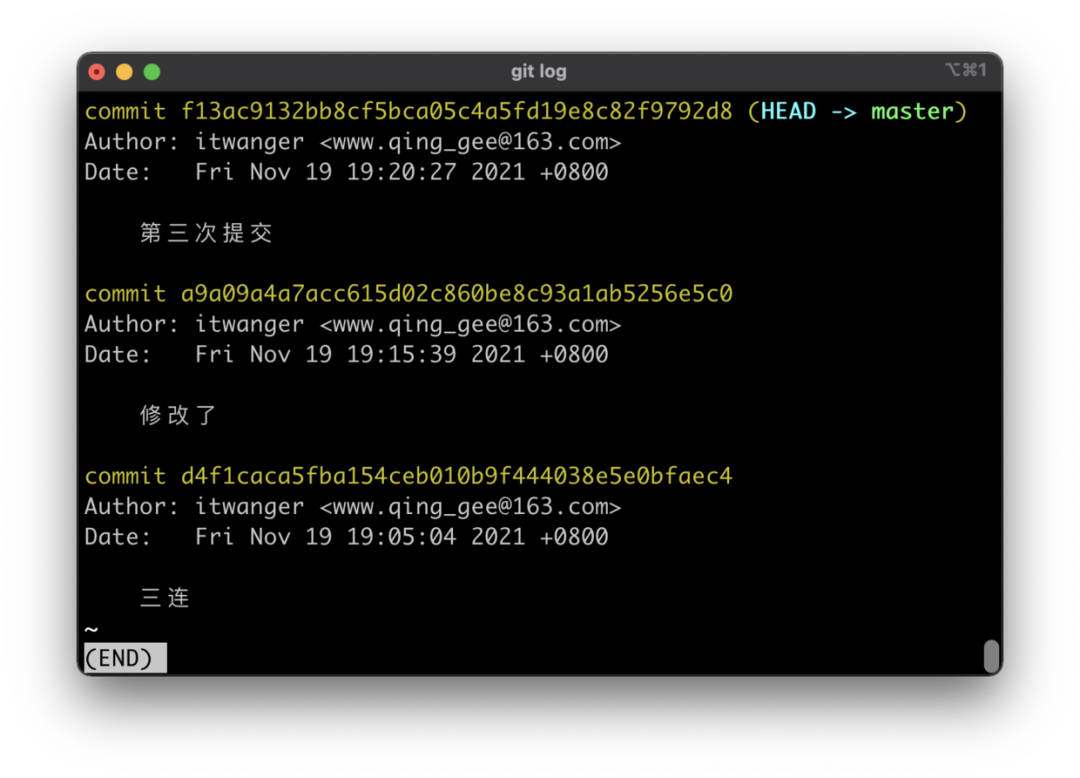
也可以通过 gitk 这个命令来启动图形化界面来查看版本历史。
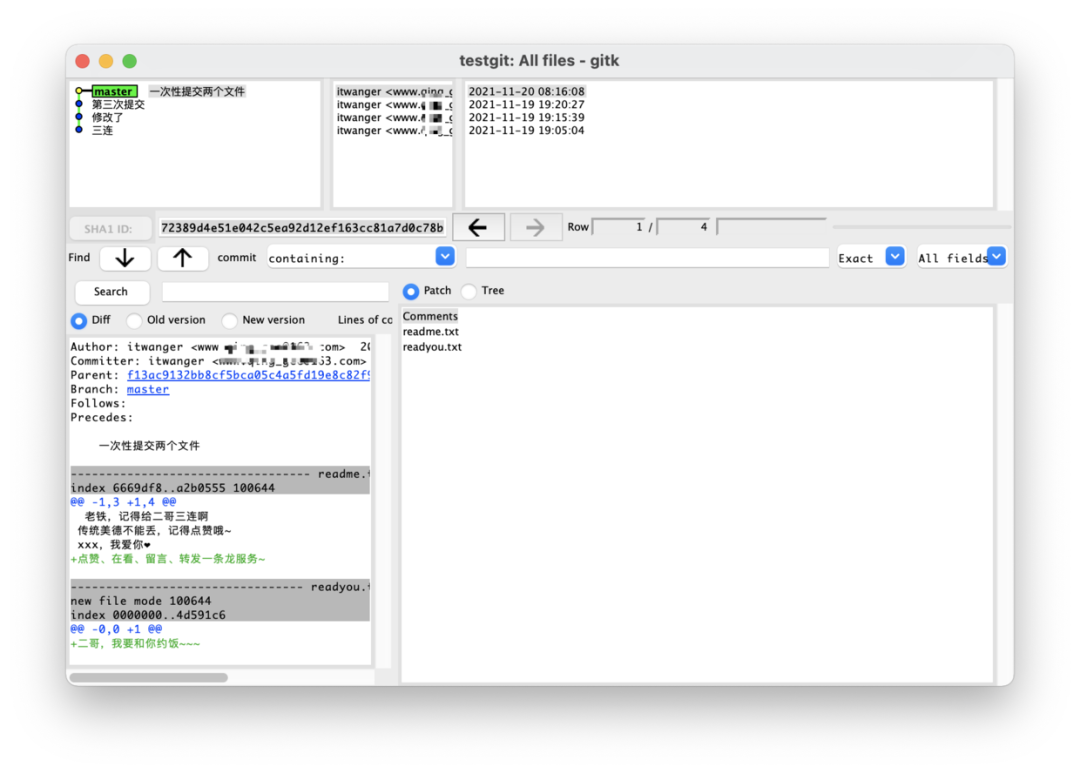
如果想回滚的话,比如说回滚到上一个版本,可以执行以下两种命令:
1)git reset --hard HEAD^,上上个版本就是 git reset --hard HEAD^^,以此类推。
2)git reset --hard HEAD~100,如果回滚到前 100 个版本,用这个命令比上一个命令更方便。
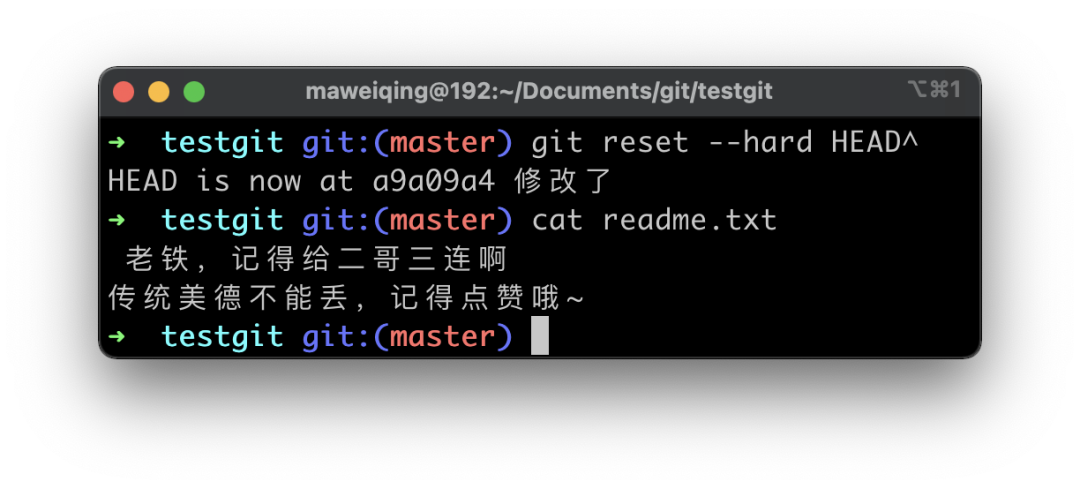
那假如回滚错了,想恢复,不记得版本号了,可以先执行 git reflog 命令查看版本号:
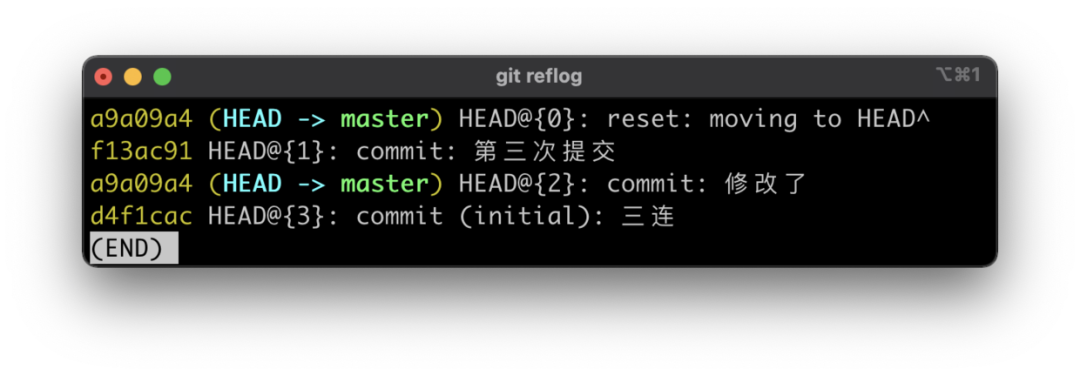
然后再通过 git reset --hard 命令来恢复:
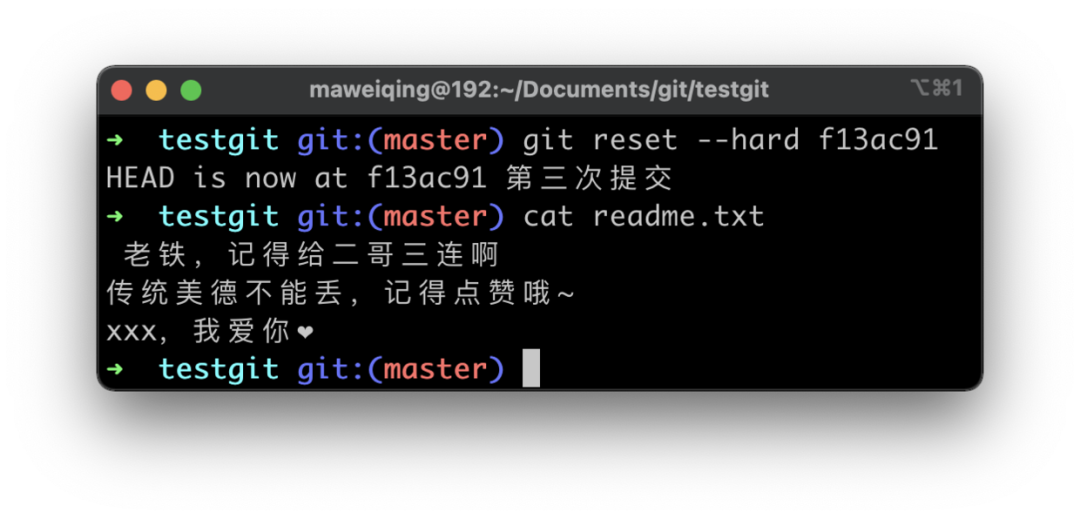
三、工作区和暂存区的区别
工作区和暂存区的概念其实在前面的章节里强调过了,但考虑到有些小伙伴在 git add 和 git commit 命令之间仍然有一些疑惑,我们这里就再强调一次——学习知识就是这样,只有不厌其烦地重复,才能真正地理解和掌握。
1)工作区,比如说前面提到的 testgit 目录就属于工作区,我们操作的 readme.txt 文件就放在这个里面。
2)暂存区,隐藏目录 .git 不属于工作区,它(Git 仓库)里面存了很多东西,其中最重要的就是暂存区。
Git 在提交文件的时候分两步,第一步 git add 命令是把文件添加到暂存区,第二步 git commit 才会把暂存区的所有内容提交到 Git 仓库中。
“为什么要先 add 才能 commit 呢?”
最直接的原因就是Linus 搞了这个“暂存区”的概念。那为什么要搞这个概念呢?没有暂存区不行吗?
嗯,要回答这个问题,我们就需要追本溯源了。
在 Git 之前, SVN 是代码版本管理系统的集大成者。SVN 比之前的 CVS 更优秀的一点是,每次的提交可以由多个文件组成,并且这次提交是原子性的,要么全部成功,要么全部失败。
原子性带来的好处是显而易见的,这使得我们可以把项目整体还原到某个时间点,就这一点,SVN 就完虐 CVS 这些代码版本管理系统了。
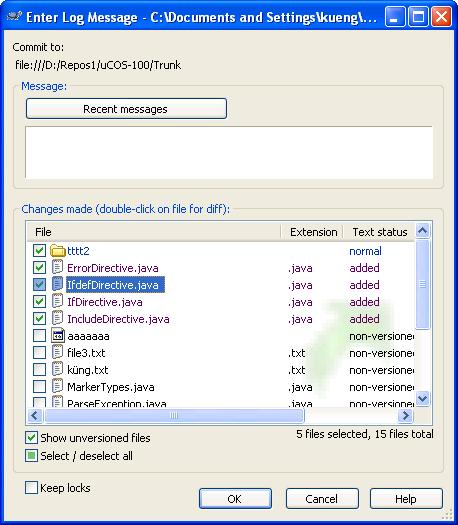
Git 作为逼格最高的代码版本管理系统,自然要借鉴 SVN 这个优良特性的。但不同于 SVN 的是,Git 一开始搞的都是命令行,没有图形化界面,如果想要像 SVN 那样一次性选择多个文件或者不选某些文件(见上图),还真特喵的是个麻烦事。
对于像 Linus 这种天才级选手来说,图形化界面无疑是 low 逼,可命令行在这种情况下又实在是麻烦~
嗯,怎么办呢?
神之所以为神,就是他能在遇到问题的时候想到完美的解决方案——搞个暂存区不就完事了?
暂存区可以随意地将各种文件的修改放进去,只需要通过 git add 这种简单的命令就可以精心地挑选要提交哪些文件了,然后再一次性(原子性)的 git commit 到版本库,所有的问题都迎刃而解嘛。
我们在 testgit 目录下再新增一个文件 readyou.txt,内容为“二哥,我要和你约饭~~~”;并且在 readme.txt 文件中再追加一行内容“点赞、在看、留言、转发一条龙服务~”。
我们先用 git status 命令查看一下状态,再用 git add 将文件添加到暂存区,最后再用 git commit 一次性提交到 Git 仓库。
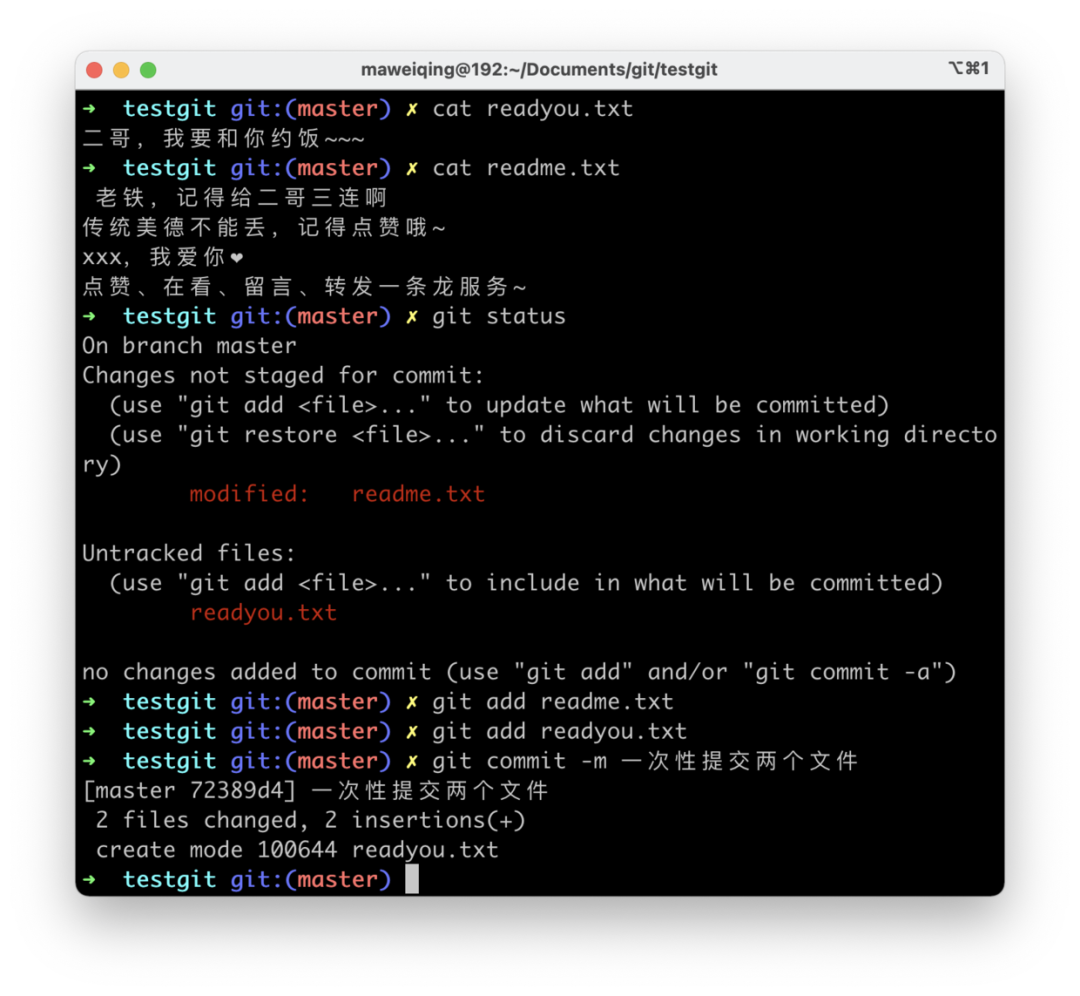
四、撤销修改
现在,我在 readyou.txt 文件中追加了一行内容:“二哥,我想和你约会~~~”。在我想要提交的时候,突然发现追加的内容有误,我得恢复到以前的版本,该怎么办呢?
1)我知道要修改的内容,直接修改,然后 add 和 commit 覆盖。
2)我忘记要修改哪些内容了,通过 git reset -- hard HEAD 恢复到上一个版本。
还有其他办法吗?
答案当然是有了,其实在我们执行 git status 命令查看 Git 状态的时候,结果就提示我们可以使用 git restore 命令来撤销这次操作的。
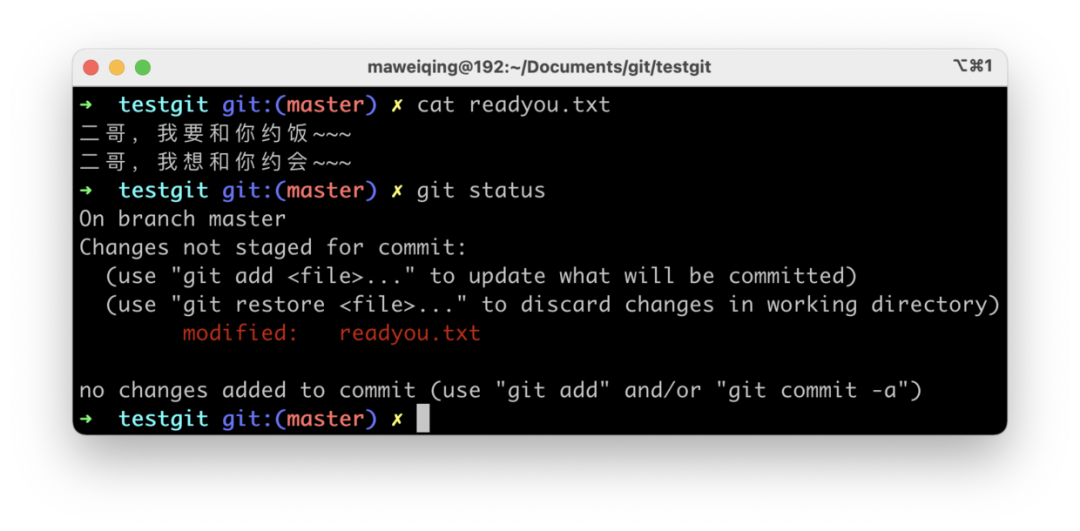
那其实在 git version 2.23.0 版本之前,是可以通过 git checkout 命令来完成撤销操作的。
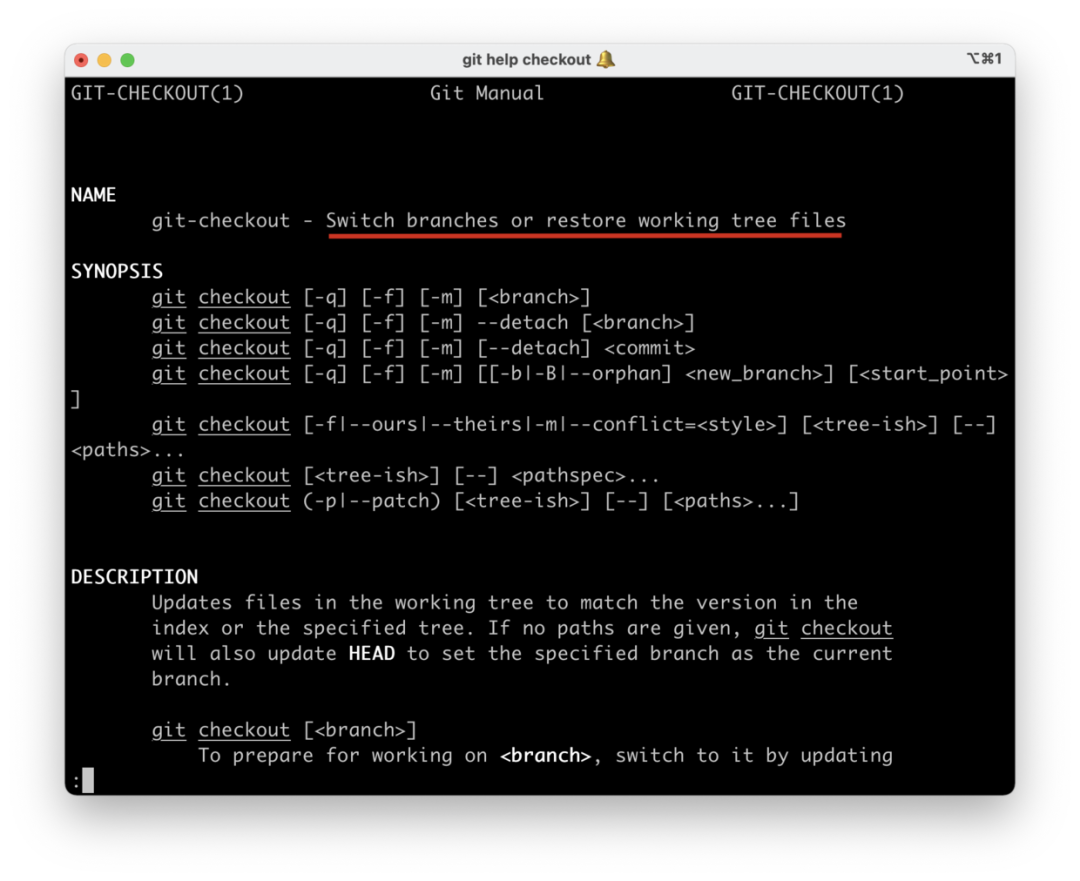
checkout 可以创建分支、导出分支、切换分支、从暂存区删除文件等等,一个命令有太多功能就容易让人产生混淆。2.23.0 版本改变了这种混乱局面,git switch 和 git restore 两个新的命令应运而生。
switch 专注于分支的切换,restore 专注于撤销修改。
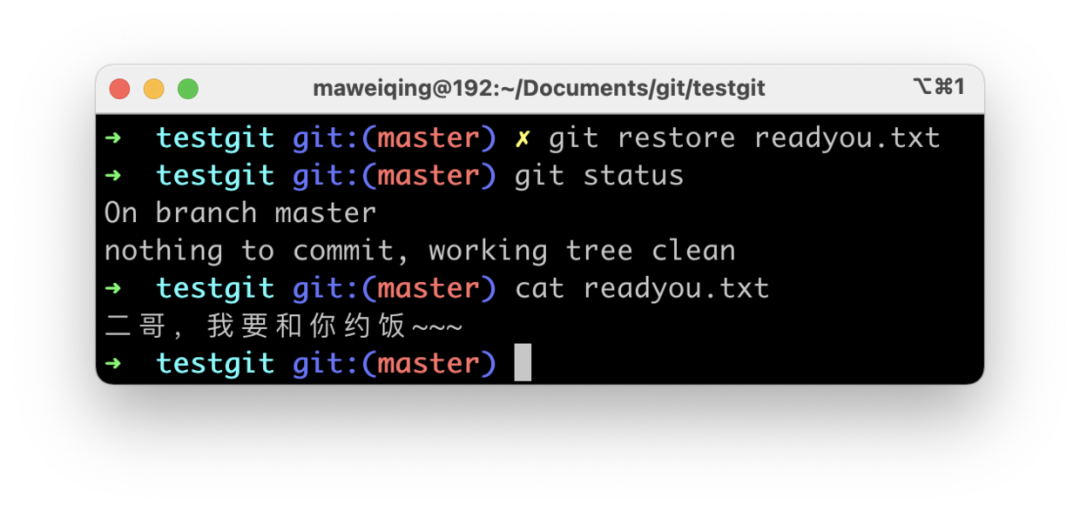
五、远程仓库
Git 是一款分布式版本控制系统,所以同一个 Git 仓库,可以分布到不同的机器上。一开始,只有一台机器和一个原始版本库,往后去,别的机器就可以从这台机器上拷贝原始版本,就像黑客帝国里的那个特工史密斯一样,没有任何区别。
这也是 Git 比集中式版本控制系统 SVN 特别的地方之一。
我们可以自己搭建一台每天 24 小时可以运转的 Git 服务器,然后其他人就从这台“服务器”中拷贝就行了。不过,因为 GitHub 的存在,自主搭建 Git 服务器这个步骤就可以省了。
从名字上就可以看得出来,GitHub 是用来提供 Git 仓库托管服务的,我们只需要注册一个 GitHub 账号,就可以免费获取一台每天可以运转 24 小时的 Git 远程服务器。
那其实在 GitHub 上有对应的中文帮助文档,来介绍如何通过 SSH 协议将本机和 GitHub 链接起来,从而不必在每次访问时提供用户名和密码。
https://docs.github.com/cn/authentication/connecting-to-github-with-ssh/about-ssh
第一步,通过 ls -al ~/.ssh 命令检查 SSH 密钥是否存在
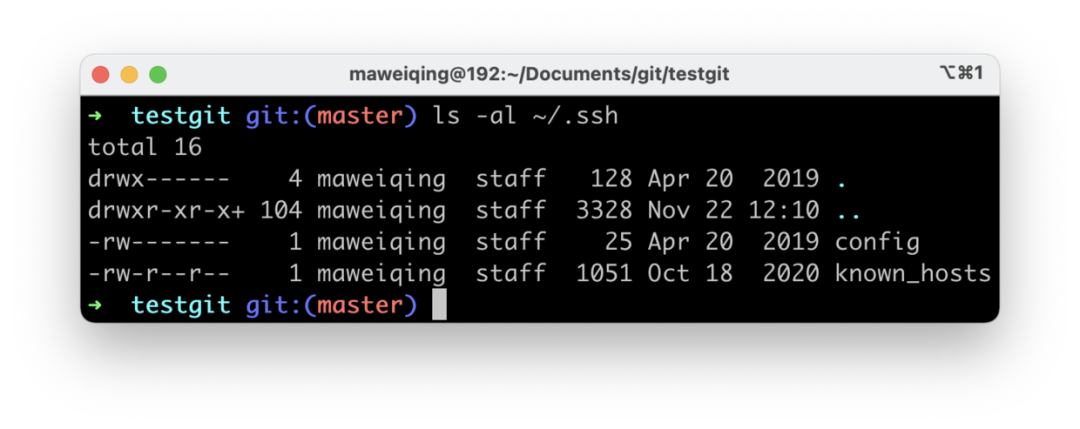
如果没有 id_rsa.pub、id_ecdsa.pub、id_ed25519.pub 这 3 个文件,表示密钥不存在。
第二步,生成新 SSH 密钥
执行以下命令,注意替换成你的邮箱:
ssh-keygen -t ed25519 -C "your_email@example.com
然后一路回车:
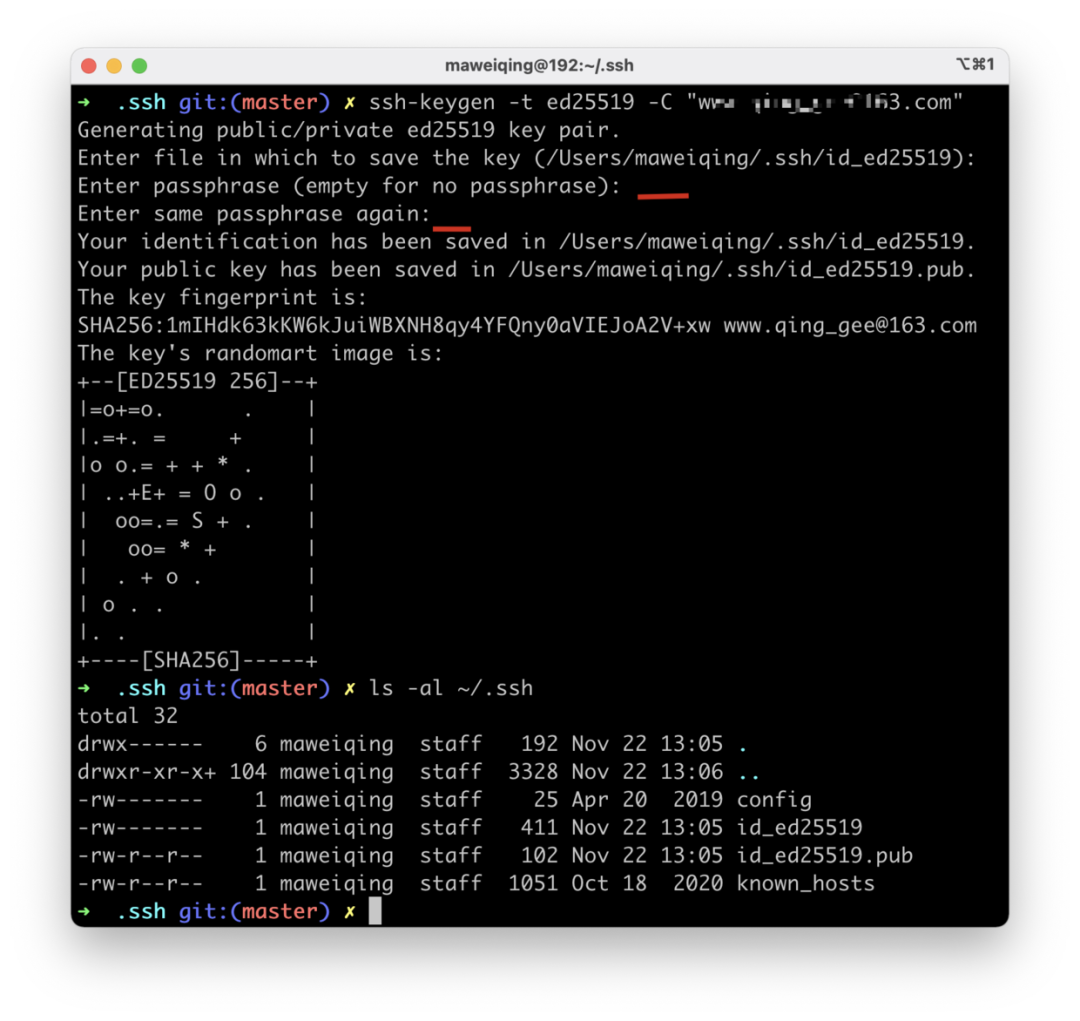
记得复制一下密钥,在 id_ed25519.pub 文件中:
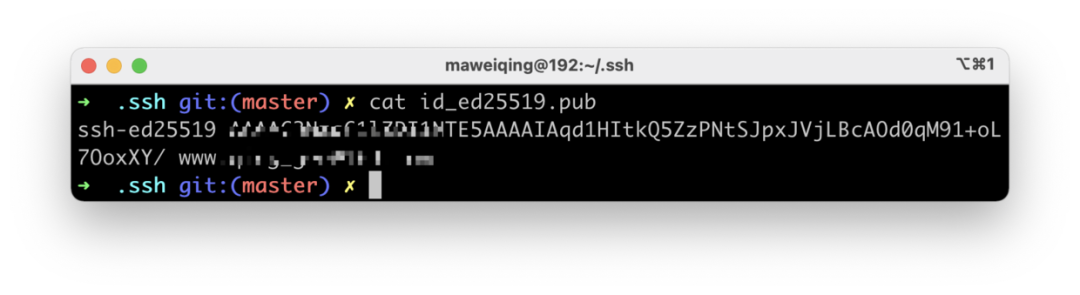
第三步,添加 SSH 密钥到 GitHub 帐户
在个人账户的 settings 菜单下找到 SSH and GPG keys,将刚刚复制的密钥添加到 key 这一栏中,点击「add SSH key」提交。
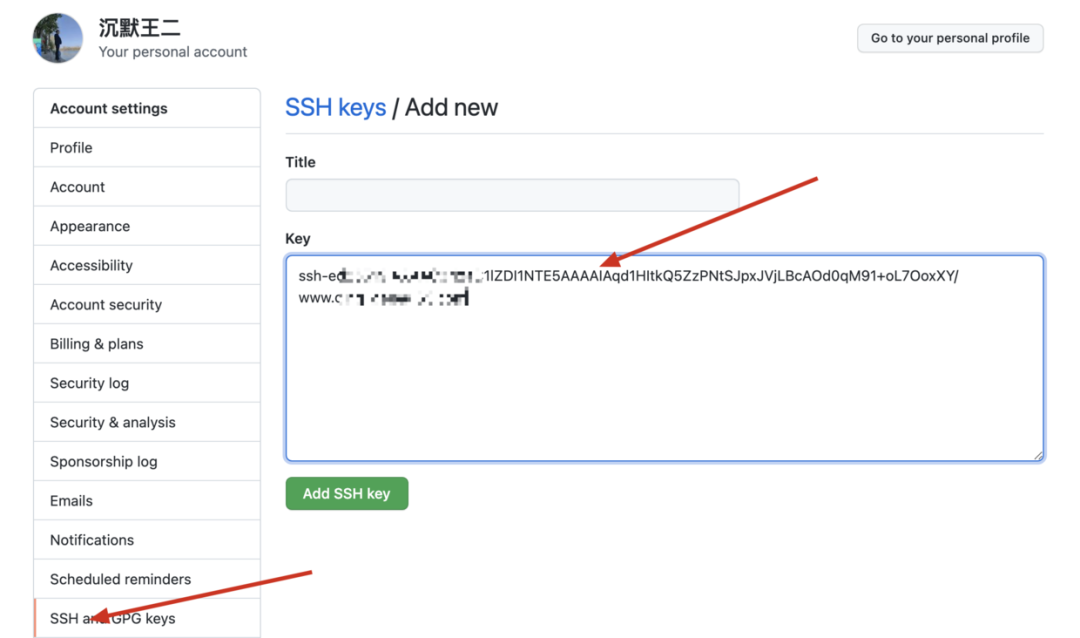
Title 可不填写,提交成功后会列出对应的密钥:
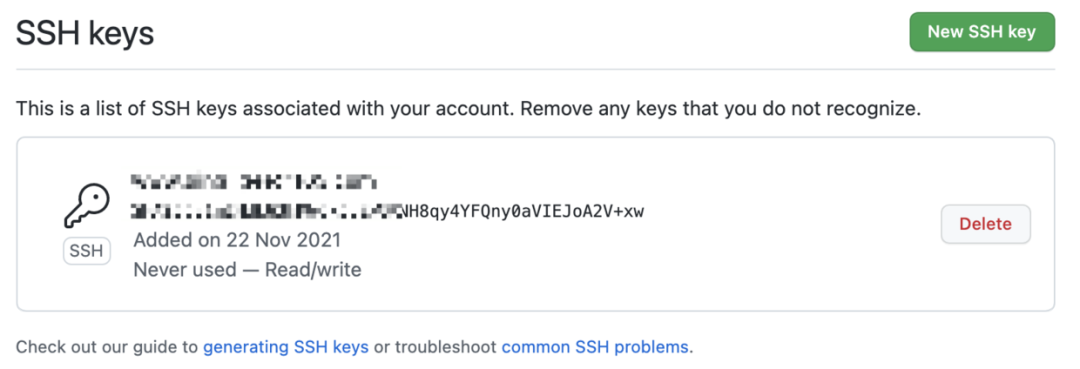
为什么 GitHub 需要 SSH 密钥呢?
因为 GitHub 需要确认是“你本人”在往你自己的远程仓库上提交版本的,而不是别人冒充的。
第四步,在 GitHub 上创建个人仓库
点击新建仓库,填写仓库名称等信息:
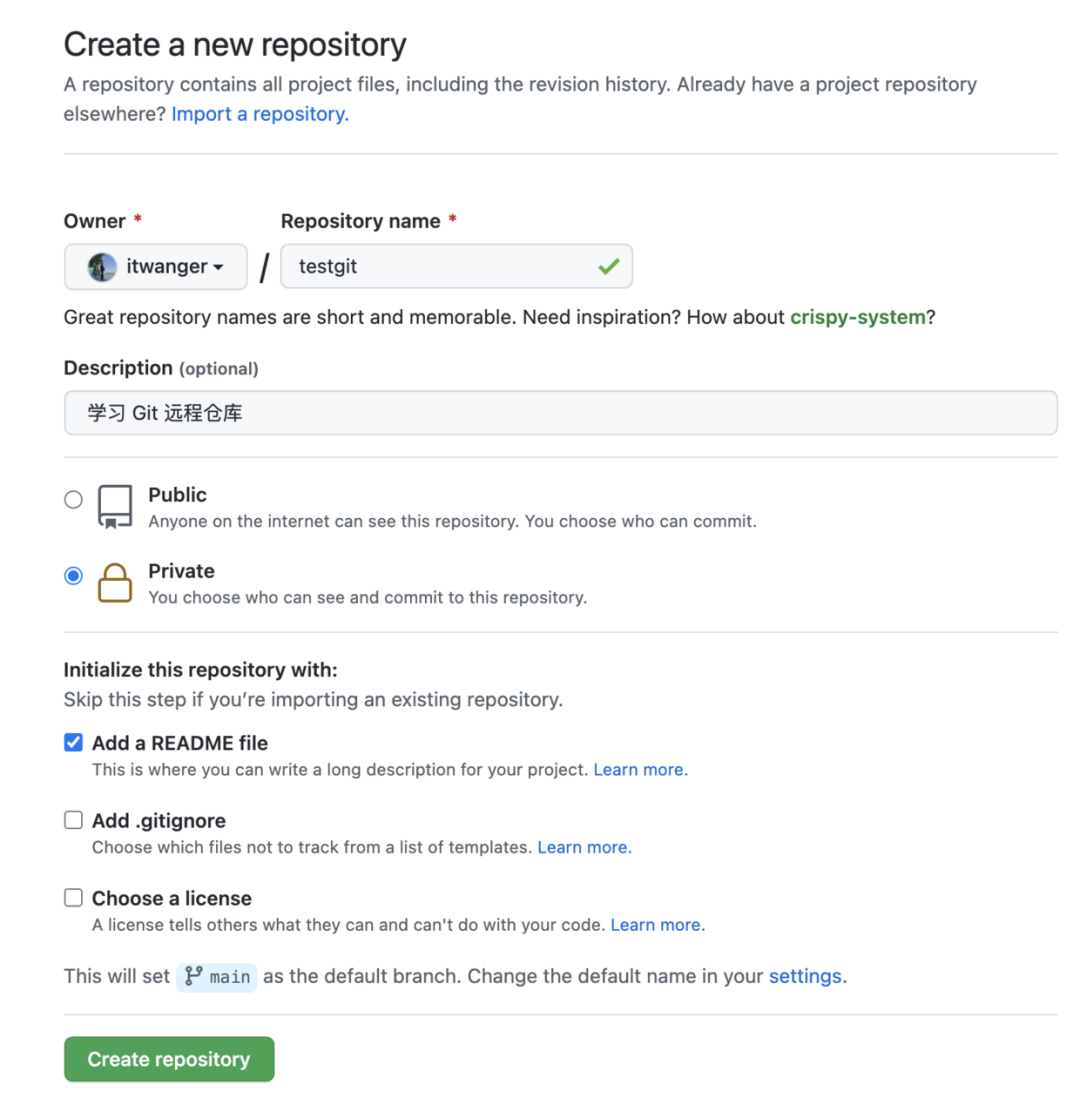
第五步,把本地仓库同步到 GitHub
复制远程仓库的地址:
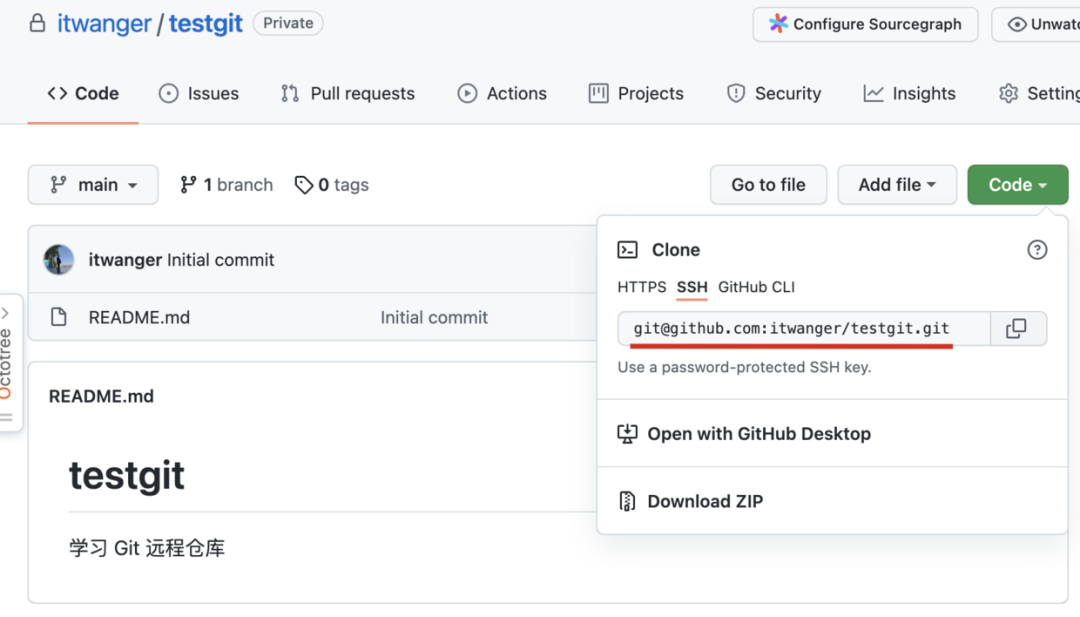
在本地仓库中执行 git remote add 命令将 GitHub 仓库添加到本地:

当我们第一次使用Git 的 push 命令连接 GitHub 时,会得到一个警告⚠️:
The authenticity of host 'github.com (20.205.243.166)' can't be established.
ECDSA key fingerprint is SHA256:p2QAMXNIC1TJYWeIOttrVc98/R1BUFWu3/LiyKgUfQM.
Are you sure you want to continue connecting (yes/no/[fingerprint])? yes
这是因为需要你手动确认,输入 yes 即可。
接下来,我们使用 git push 命令将当前本地分支推送到 GitHub。加上了 -u 参数后,Git 不但会把本地的 master 分支推送的远程 master 分支上,还会把本地的 master 分支和远程的master 分支关联起来,在以后的推送或者拉取时就可以简化命令(比如说 git push github master)。
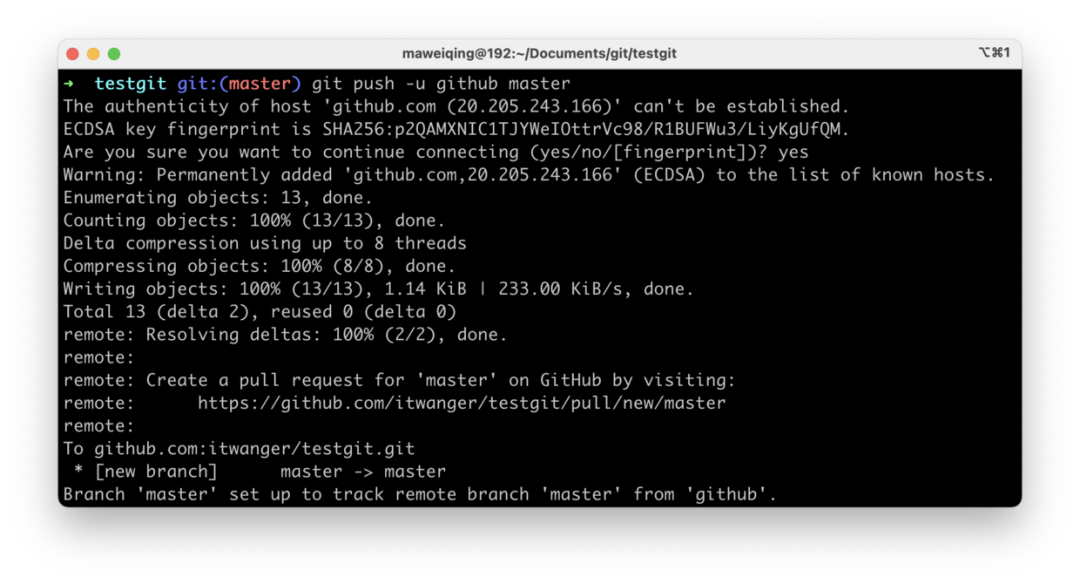
此时,我们刷一下 GitHub,可以看到多了一个 master 分支,并且本地的两个文件都推送成功了!
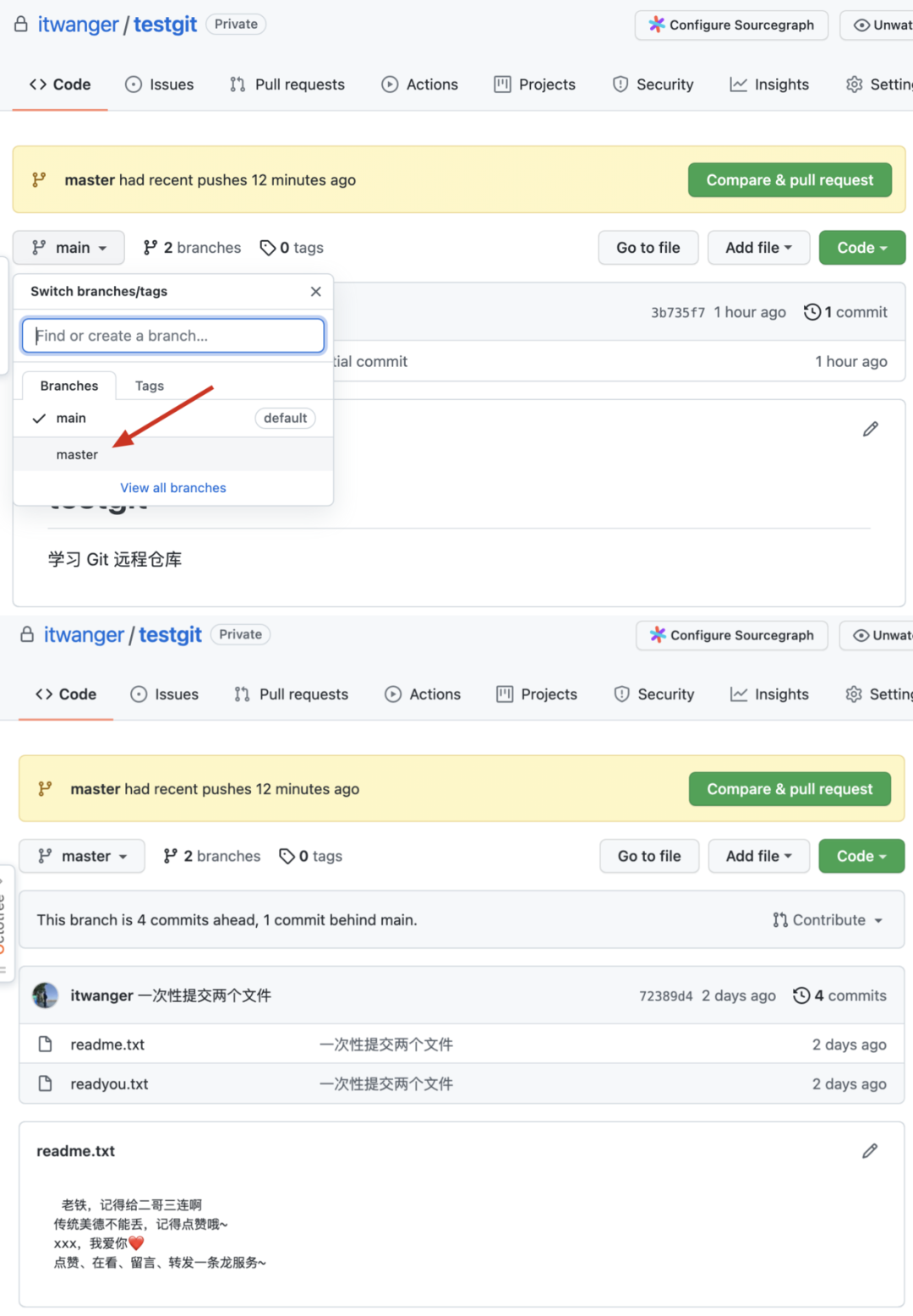
从现在开始,只要本地做了修改,就可以通过 git push 命令推送到 GitHub 远程仓库了。
还可以使用 git clone 命令将远程仓库拷贝到本地。比如说我现在有一个 3.4k star 的仓库 JavaBooks,
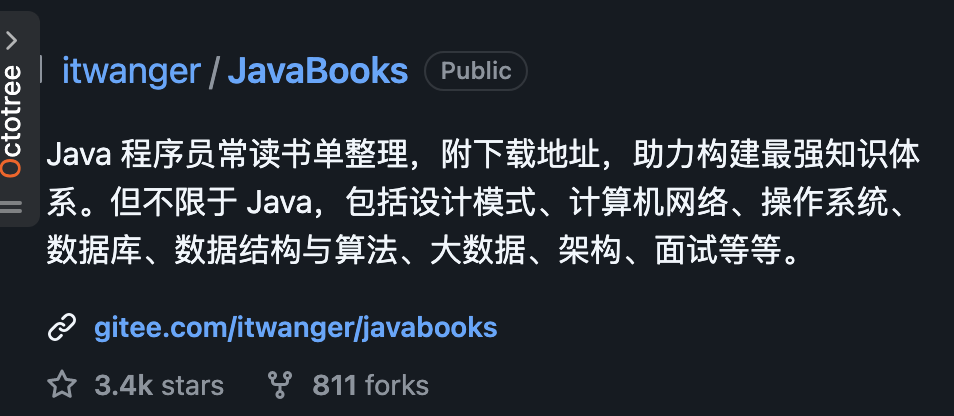
然后我使用 git clone 命令将其拷贝到本地。
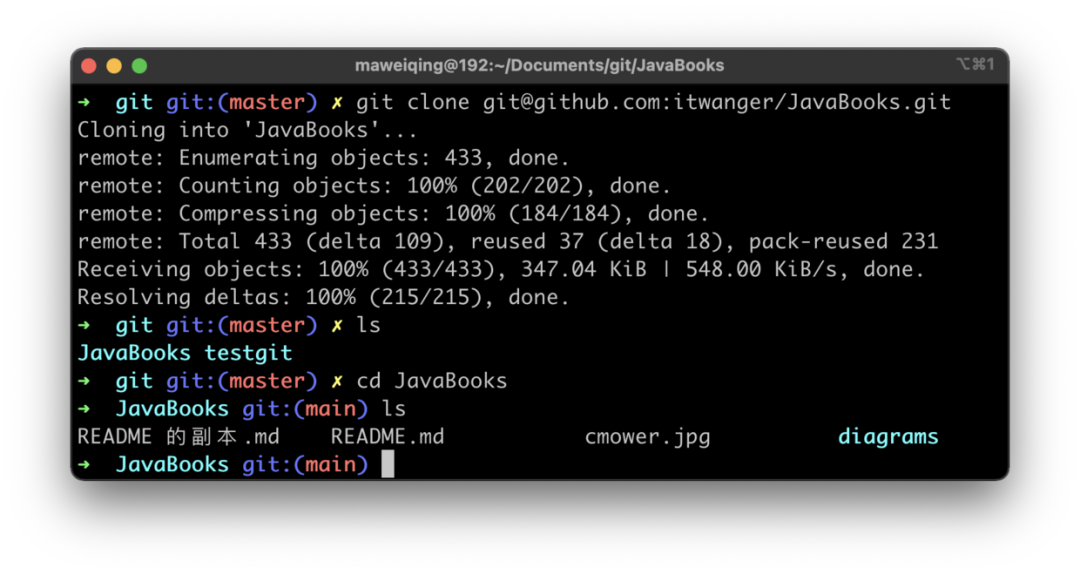
好了好了,关于 Git 的基本操作,我们就先讲到这里,希望能给有需要的读者一点点帮助和启发,我们下期见~
为了把 Git 这条线学好,建议大家把前面 4 个章节回顾一下:
由于公众号的文章发布后不能修改,也没办法加个统一的目录作为索引页,所以二哥就把《Java 程序员进阶之路》的系列文章开源到了 GitHub(点击阅读原文可以直接跳转):
https://github.com/itwanger/toBeBetterJavaer
每天看着 star 数的上涨我心里真的非常的开心,希望越来越多的 Java 爱好者能因为这个开源项目而受益,而越来越多人的 star,也会激励我创作出更优质的内容~

没有什么使我停留——除了目的,纵然岸旁有玫瑰、有绿荫、有宁静的港湾,我是不系之舟。
